Azure portal で Azure Data Box Disk の自己管理型の発送を使用する
この記事では、Azure Data Box Disk の注文、受け取り、および返却を行う、自己管理型の発送タスクについて説明します。 Azure portal を使用して Data Box Disk を管理できます。
前提条件
自己管理型の発送は、Azure Data Box Disk の注文時にオプションとして利用できます。 自己管理型の発送は、次のリージョンでのみご利用いただけます。
- 米国政府
- アメリカ合衆国
- 英国
- 西ヨーロッパ
- オーストラリア
- 日本
- シンガポール
- 韓国
- 南アフリカ
- インド
- ブラジル
自己管理の出荷の使用
Data Box Disk を注文するときに、自己管理型の発送オプションを選択できます。
Azure Data Box Disk の注文の [連絡先の詳細] で、[+ 配送先住所の追加] を選択します。
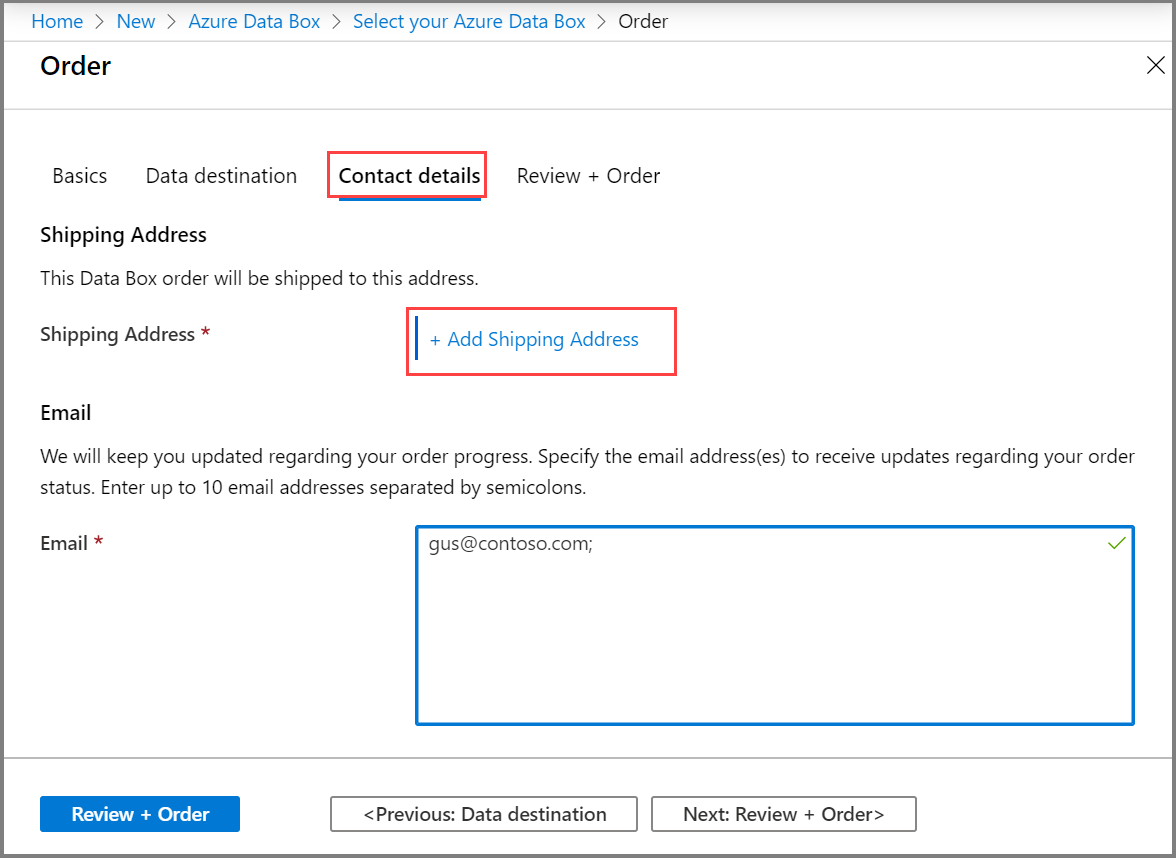
発送の種類を選択するときに、[Self-managed shipping]\(自己管理型の発送\) オプションを選択します。 このオプションは、「前提条件」で説明されているように、サポートされているリージョンでのみ使用できます。
発送先住所を入力したら、確認して注文を完了する必要があります。
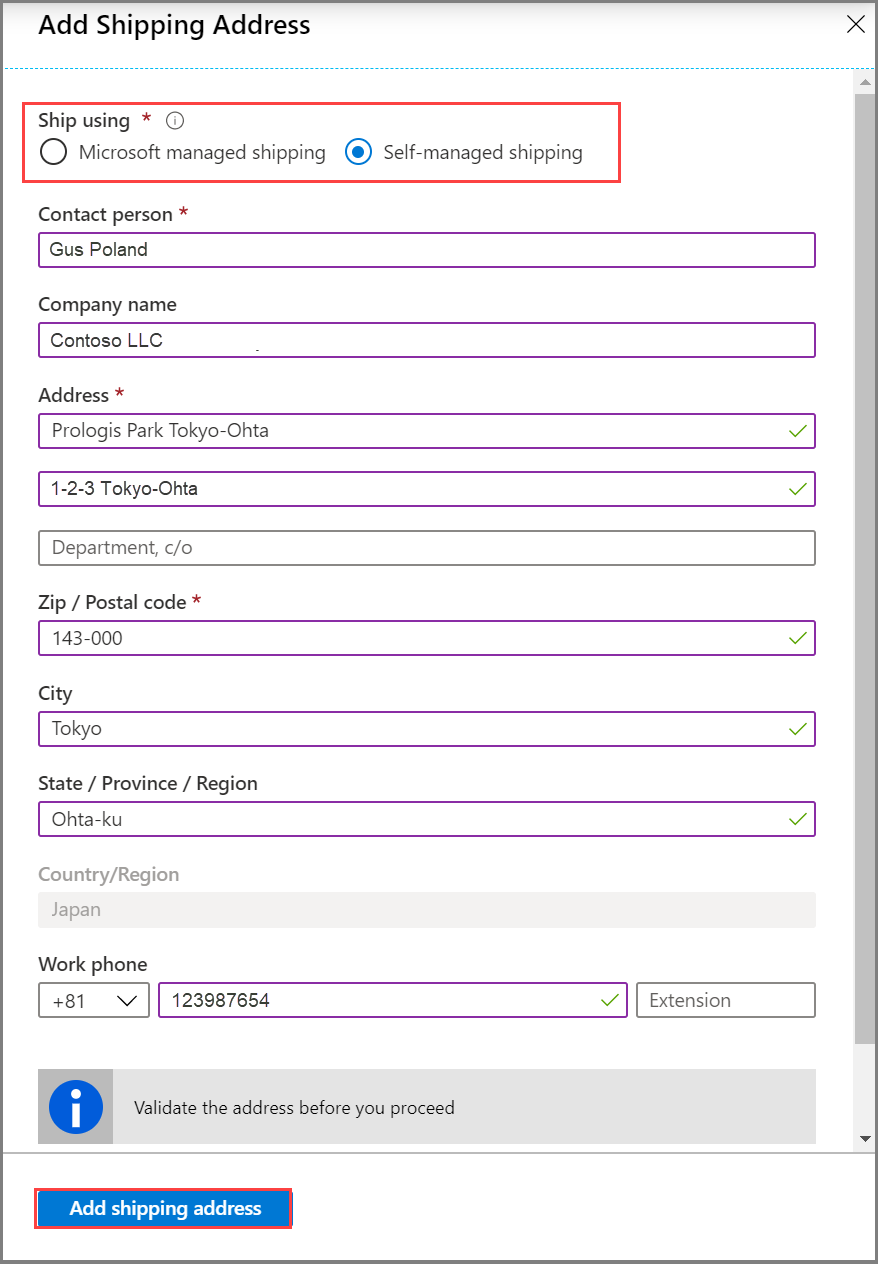
デバイスの準備が完了し、電子メール通知を受け取ったら、受け取りをスケジュールします。 Azure Data Box Disk の注文の [概要] に移動し、[Schedule pickup]\(受け取りのスケジュールを設定\) を選択します。
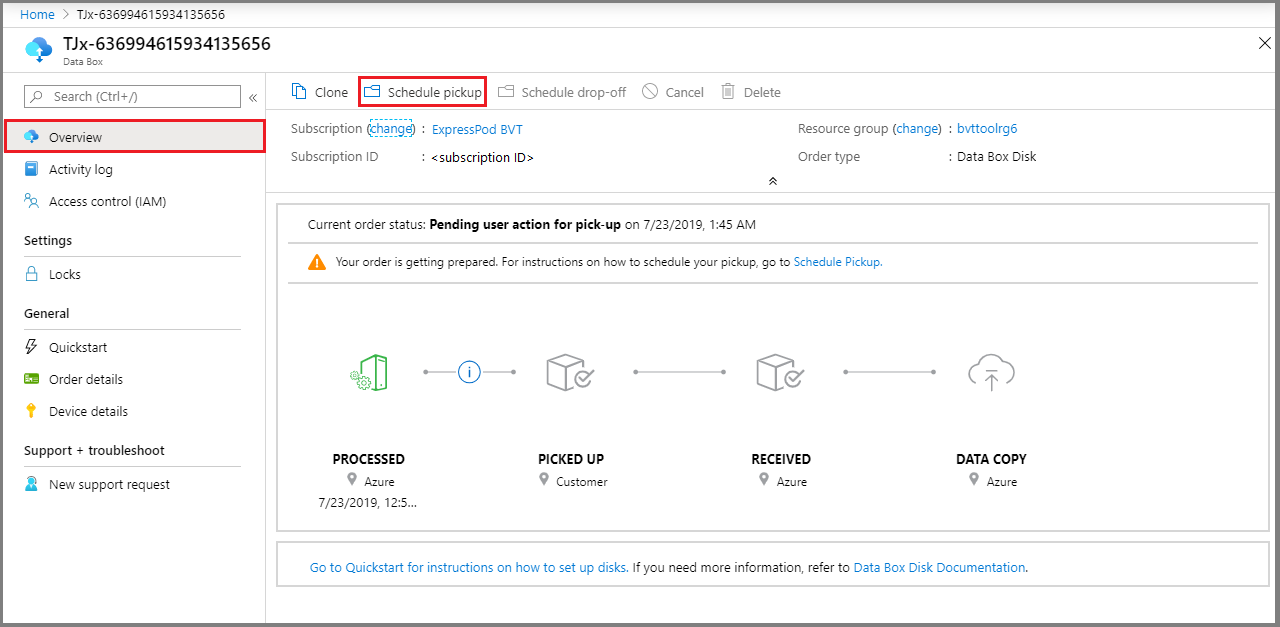
[Schedule pickup for Azure]\(Azure の受け取りのスケジュール\) の説明に従ってください。 認証コードを取得する前に、adbops@microsoft.com にメールを送信して、リージョンのデータセンターからデバイスを受け取りのスケジュールを設定する必要があります。
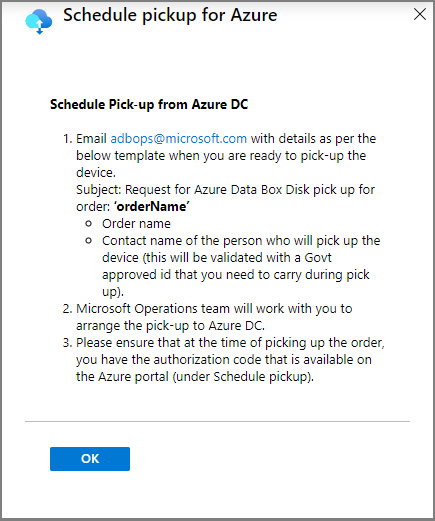
ブラジルの手順: ブラジルでデバイスの受け取りをスケジュールする場合、メールに次の情報を含めます。 データセンターは、インバウンド
Nota Fiscalを受信した後に受け取りをスケジュールします。これには、最大で 4 営業日かかります。Subject: Request Azure Data Box Disk pickup for order: <ordername> - Order name - Company name - Company legal name (if different) - CNPJ (Business Tax ID, format: 00.000.000/0000-00) or CPF (Individual Tax ID, format: 000.000.000-00) - Address - Country - Phone number - Contact name of the person who will pick up the Data Box Disk (A government-issued photo ID will be required to validate the contact’s identity upon arrival.)デバイスの受け取りをスケジュールすると、[Schedule pickup for Azure]\(Azure の受け取りのスケジュール\) に認証コードが表示されます。
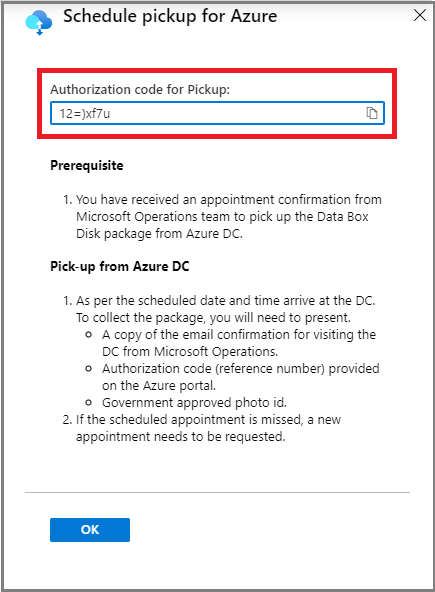
この認証コードをメモしておきます。 デバイスを受け取るユーザーは、それを所持する必要があります。
セキュリティ要件に従って、受け取りのスケジュールを設定する際に、受け取りのために来訪するユーザーの名前と詳細を指定する必要があります。 お客様または連絡担当者は政府発行の写真付きの ID を携帯する必要があり、これはデータセンターで検証されます。
予定時刻にデータセンターで Data Box Disk を受け取ります。
デバイスを受け取るユーザーは、以下を用意する必要があります。
データセンターへの来訪に関する Microsoft Operations からの確認メールのコピー。
認証コードです。 参照番号は、受け取りまたは返却ごとに固有であり、データセンターでの確認に使用されます。
政府発行の写真付きの ID。 ID はデータセンターで検証されます。受け取りをスケジュールするとき、デバイスを受け取るユーザーの名前と詳細を提供する必要があります。
Note
スケジュールを設定した予約に間に合わなかった場合は、新しい予約のスケジュールを設定する必要があります。
デバイスをデータセンターから受け取った後、注文は自動的に [Picked up]\(受け取り済み\) 状態になります。
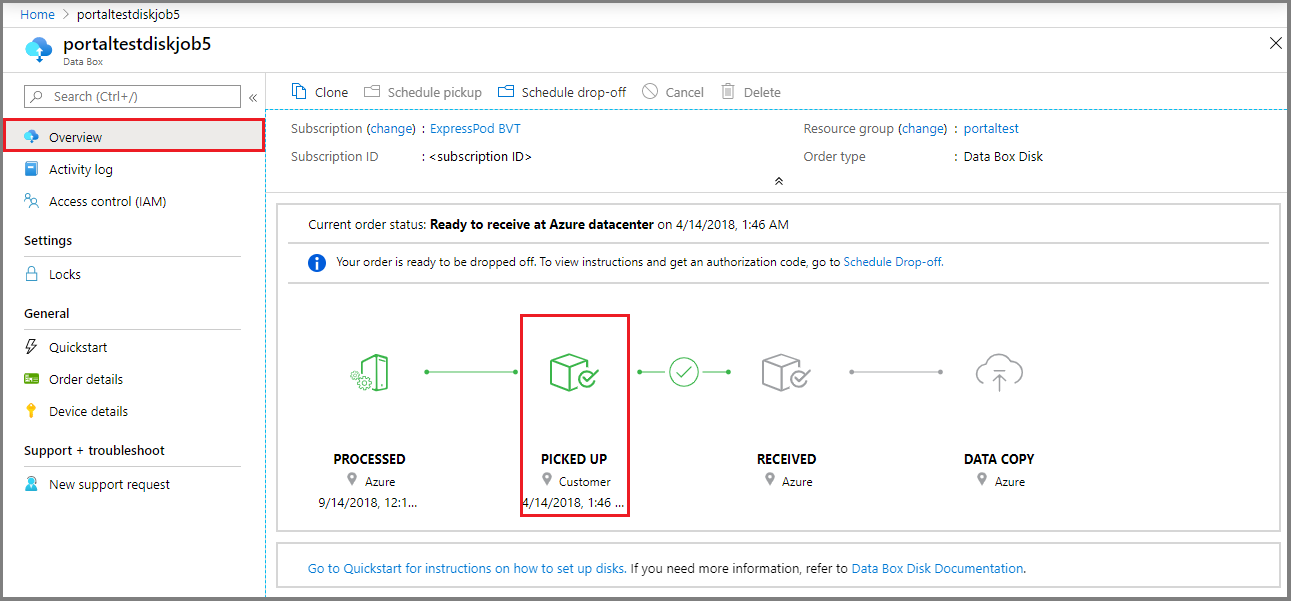
デバイスを受け取ったら、サイトのデータを Data Box Disk にコピーできます。 データのコピーが完了したら、Data Box Disk の発送の準備をします。
データのコピーが終了したら、操作部門に連絡して返却の予定をスケジュールします。 データセンターにディスクを返却しに来る人物の詳細を共有する必要があります。 データセンターは、返却時に認証コードを確認する必要もあります。 返却の承認コードは、Azure portal の [Schedule drop off]\(返却のスケジュールを設定\) にあります。
Note
この認証コードは、メールで共有しないでください。 これは、データセンターでの返却時にのみ検証されます。
ブラジルで Data Box Disk を返却する場合、Azure Data Box Disk の返送に関する記事で詳細な手順をご確認ください。
返却の予定を受け取ると、Azure portal に表示されるその注文の状態が [Ready to receive at Azure datacenter]\(Azure データセンターで受け取る準備が完了しました\) になります。

ID と認証コードが検証され、データセンターにデバイスを返却すると、注文ステータスが [Received]\(返却済み\) になります。
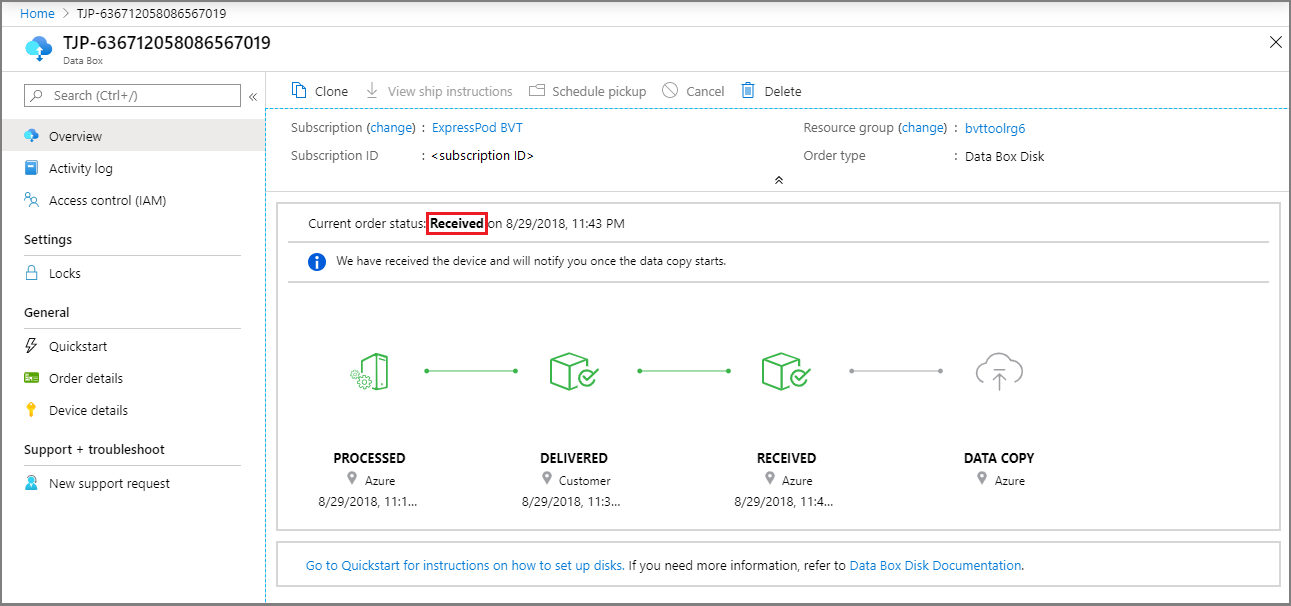
デバイスを返却すると、データのコピーが続行されます。 コピーが完了すると、注文が完了します。